
Excel Power Pivot – instalación
AREAtutorial » Big Data & Analitycs » Excel Power Pivot – instalación
Power Pivot en Excel proporciona un modelo de datos que conecta varias fuentes de datos desde las cuales se pueden analizar, visualizar y explorar datos. La interfaz fácil de usar proporcionada por Power Pivot permite que una persona con experiencia práctica en Excel cargue datos fácilmente, manipule datos como tablas de datos, cree relaciones entre tablas de datos y realice los cálculos necesarios para producir un informe….
En este capítulo, descubrirá qué hace que Power Pivot sea una herramienta poderosa y solicitada para analistas y tomadores de decisiones.
El primer paso para trabajar con Power Pivot es asegurarse de que la pestaña POWERPIVOT esté disponible en la cinta. Si tiene Excel 2013 o posterior, aparece una pestaña POWERPIVOT en la cinta.

Si tiene Excel 2010, POWERPIVOT Es posible que la pestaña no aparezca en la cinta si aún no ha habilitado el complemento Power Pivot.
El complemento Power Pivot es un complemento COM que debe estar habilitado para obtener toda la funcionalidad de Power Pivot en Excel. Incluso cuando se muestra la pestaña POWERPIVOT en la cinta, debe asegurarse de que el complemento esté habilitado para acceder a todas las funciones de Power Pivot.
Paso 1 – Haga clic en la pestaña ARCHIVO en la cinta.
Paso 2 – Haga clic en Opciones en la lista desplegable. Aparece el cuadro de diálogo Opciones de Excel.
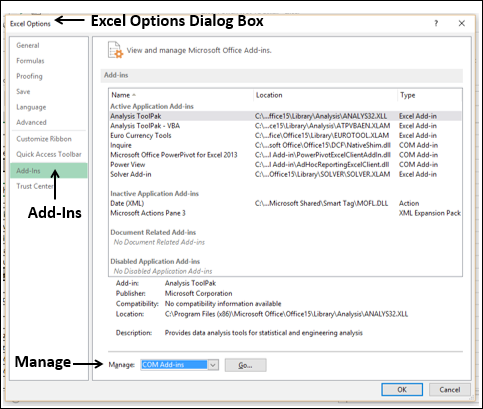
Paso 3 – Sigue las instrucciones de abajo.
Haga clic en Complementos.
En el campo Administrar, seleccione Complementos COM en la lista desplegable.
Haga clic en el botón Ir. Se abre el cuadro de diálogo Complementos COM.
Compruebe Power Pivot y haga clic en Aceptar.
Excel Power Pivot es una herramienta para integrar y administrar grandes cantidades de datos. Con Power Pivot, puede cargar, ordenar y filtrar fácilmente conjuntos de datos que contienen millones de filas y realizar los cálculos que necesita. Puede utilizar Power Pivot como una solución dedicada de análisis e informes.
La cinta de Power Pivot, que se muestra a continuación, tiene una variedad de comandos, desde administrar el modelo de datos hasta crear informes.

Habrá una cinta en la ventana de Power Pivot como se muestra a continuación:

Cuando llama a Power Pivot, Power Pivot crea definiciones de datos y conexiones que se guardan en forma comprimida en el archivo de Excel. Cuando se actualizan los datos en la fuente, se actualizan automáticamente en su archivo de Excel. Esto facilita el uso de los datos almacenados en otro lugar, pero es necesario para la revisión periódica y la toma de decisiones. Los datos de origen pueden tener cualquier forma, desde un archivo de texto o una página web hasta varias bases de datos relacionales.
La interfaz amigable de Power Pivot en la ventana de PowerPivot le permite realizar operaciones de datos sin conocer el lenguaje de consulta de la base de datos. Luego, puede generar un informe de su análisis en cuestión de segundos. Los informes son versátiles, dinámicos e interactivos y permiten una exploración adicional de los datos para obtener información y llegar a conclusiones / decisiones.
Los datos con los que trabaja en Excel y en la ventana de Power Pivot se almacenan en una base de datos analítica dentro de un libro de Excel, y un potente motor local carga, consulta y actualiza los datos en esa base de datos. Debido a que los datos residen en Excel, están disponibles inmediatamente para tablas dinámicas, gráficos dinámicos, Power View y otras funciones de Excel que usa para agregar e interactuar con datos. Excel proporciona la presentación de datos y la interactividad, y los datos y objetos de presentación de Excel están contenidos en un solo archivo de libro. Power Pivot admite archivos de hasta 2 GB y puede manejar datos de hasta 4 GB.
Las funciones de Power Pivot son gratuitas en Excel. Power Pivot ha mejorado el rendimiento de Excel con potentes funciones que incluyen lo siguiente:
La capacidad de procesar grandes cantidades de datos comprimidos en pequeños archivos a una velocidad asombrosa.
Filtre los datos y cambie el nombre de las columnas y tablas durante la importación.
Organice las tablas en páginas separadas con pestañas en la ventana de Power Pivot, a diferencia de las hojas de cálculo de Excel distribuidas en un libro completo o en varias tablas en una sola hoja.
Cree relaciones entre tablas para analizar datos en tablas juntos. Antes de Power Pivot, tenía que depender del uso intensivo de BUSCARV para combinar datos en una sola tabla antes de realizar este análisis. Esto solía llevar mucho tiempo y ser propenso a errores.
Agregue el poder de una tabla dinámica simple con muchas características avanzadas.
Proporcione un lenguaje de expresión de análisis de datos (DAX) para escribir fórmulas complejas.
Agregue campos calculados y columnas calculadas a sus tablas de datos.
Cree KPI para usar en tablas dinámicas e informes de Power View.
Aprenderá más sobre las funciones de Power Pivot en el siguiente capítulo.
Puede usar Power Pivot para lo siguiente:
Para realizar análisis de datos de gran alcance y crear modelos de datos complejos.
Combinar rápidamente grandes cantidades de datos de varias fuentes diferentes.
Para análisis de información e intercambio interactivo de opiniones.
Escribir fórmulas complejas utilizando el lenguaje de expresión de análisis de datos (DAX).
Cree indicadores clave de rendimiento (KPI).
Power Pivot proporciona una funcionalidad avanzada de modelado de datos en Excel. Los datos de Power Pivot se administran en un modelo de datos, también conocido como base de datos de Power Pivot. Puede utilizar Power Pivot para obtener nuevos conocimientos sobre sus datos.
Puede crear relaciones entre las tablas de datos para poder analizar los datos en las tablas juntos. Con DAX, puede escribir fórmulas complejas. Puede crear campos calculados y columnas calculadas en tablas de datos en un modelo de datos.
Puede definir jerarquías en los datos que se usarán en todo el libro de trabajo, incluido Power View. Puede crear KPI para usar en informes de tablas dinámicas y Power View para mostrar de un vistazo si el rendimiento está en el objetivo para una o más métricas.
La inteligencia empresarial (BI) es esencialmente un conjunto de herramientas y procesos que las personas utilizan para recopilar datos, convertirlos en información significativa y luego tomar mejores decisiones. Las capacidades de inteligencia empresarial de Power Pivot en Excel le permiten recopilar datos, visualizar datos y comunicarse con las personas de su organización a través de varios dispositivos.
Puede compartir su libro en un entorno de SharePoint que tenga habilitados los Servicios de Excel. En un servidor de SharePoint, Servicios de Excel procesa y muestra datos en una ventana del navegador donde otros pueden analizar los datos.
🚫